模具設計有硬砍模和使用模具工具兩種設計方法,但無論那種方法,處理交叉面都是無法回避的問題,以下圖的塑膠件為例介紹一下中望3D處理交叉面的兩種方法。

圖1
首先簡單說明一下模具的交叉面:如圖(2),從側面觀察紅色面最大輪廓線不在面的下邊緣,如果分模線沿面的下邊緣分型,上模就會出現倒扣影響模具的生產。因此需要快速的處理模具的交叉面,再重新調整分模線。
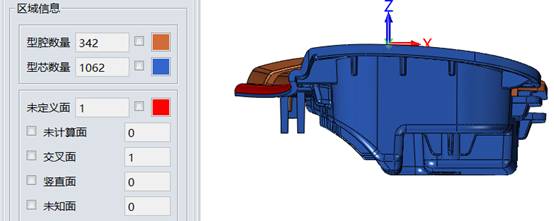
圖(2)
我們先介紹一下常規方法:提取“最大輪廓曲線”再用曲線修剪面。點擊“線框”里的“輪廓曲線”命令圖(3)所示。
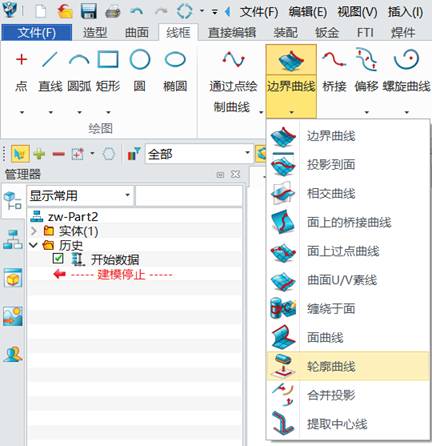
圖(3)
造型選擇“塑膠件”,方向選擇“Z+軸”也就是出模方向,添加曲線選擇“外環”確定,軟件會自動計算出塑膠件的最大輪廓線,如圖(4)所示黑色曲線。
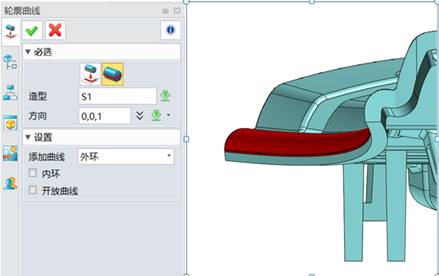
圖 (4)
接著點擊“曲面”里的“曲線分割”命令如圖(5),選擇“紅色面”為被分割面,選擇剛提取的“最大輪廓線”為分割曲線如圖(6),確定就分割完成。

圖(5)
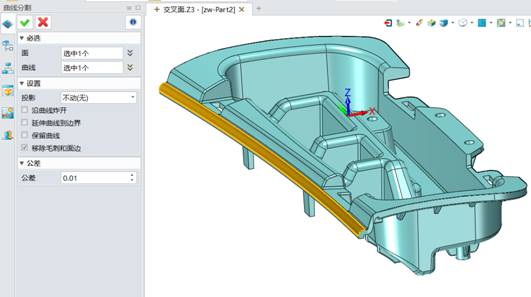
圖(6)
最后我們使用“模具”模塊的“區域”命令,檢查一下交叉面的情況,如圖(7)所示交叉面已處理完成。

圖(7)
常規方法也是目前其它軟件處理模具的交叉面方法,操作步驟多,較為繁瑣。中望3D包含專業的模具模塊,擁有全流程的模具設計功能。 接下來我們主要介紹應用中望3D處理交叉面的快捷方法:使用“模具”模塊的“拆分面”命令如圖(8),一步就可以完成交叉面的處理。

圖(8)
選擇紅色面為“被分割面”,分割方法選擇“側影線”,方向選擇“0,0,1”也就是出模方向,確定完成分割如圖(9).
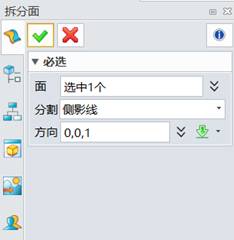
圖(9)
我們再使用相同的方法,檢查交叉面,如圖(10)所示交叉面已處理完成。
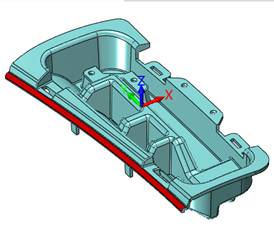
圖(10)
通過以上的對比,中望3D模具模塊的“拆分面”,可以更快更方便的完成交叉面的處理。此外,中望3D還擁有全流程的模具設計功能和模架標注件庫,可以滿足模具設計師的不同需求,大家快來下載體驗吧!http://www.zw3d.com.cn/
·數字化轉型正當時!中望+博超全國產電力行業解決方案助力行業創新發展2025-03-27
·中望隆迪落戶上海,開啟中國工業軟件產業升級新征程2025-03-25
·中望軟件2025經銷商大會圓滿召開,共繪工軟生態新藍圖2025-03-17
·中望CAx一體化技術研討會:助力四川工業,加速數字化轉型2024-09-20
·中望與江蘇省院達成戰略合作:以國產化方案助力建筑設計行業數字化升級2024-09-20
·中望在寧波舉辦CAx一體化技術研討會,助推浙江工業可持續創新2024-08-23
·聚焦區域發展獨特性,中望CAx一體化技術為貴州智能制造提供新動力2024-08-23
·ZWorld2024中望全球生態大會即將啟幕,誠邀您共襄盛舉2024-08-21
·玩趣3D:如何應用中望3D,快速設計基站天線傳動螺桿?2022-02-10
·趣玩3D:使用中望3D設計車頂帳篷,為戶外休閑增添新裝備2021-11-25
·現代與歷史的碰撞:阿根廷學生應用中望3D,技術重現達·芬奇“飛碟”坦克原型2021-09-26
·我的珠寶人生:西班牙設計師用中望3D設計華美珠寶2021-09-26
·9個小妙招,切換至中望CAD竟可以如此順暢快速 2021-09-06
·原來插頭是這樣設計的,看完你學會了嗎?2021-09-06
·玩趣3D:如何巧用中望3D 2022新功能,設計專屬相機?2021-08-10
·如何使用中望3D 2022的CAM方案加工塑膠模具2021-06-24
·被炸開的字體怎么修改樣式及大小?2018-09-20
·CAD中移動光標或進行框選操作很卡怎么辦?2024-03-08
·CAD圖形填充的角度和比例的介紹2022-08-15
·CAD如何設置標注樣式2016-04-08
·ZWCAD中日期標注如何快速添加?2022-04-22
·CAD繪制八卦陣的步驟2022-08-22
·dwg文件怎么打開,如何打開dwg文件2018-01-09
·CAD繪圖常用快捷鍵(一)2020-08-03

